在现代科技发展的今天,安装操作系统已经变得非常简单和方便。通过使用U盘启动安装系统,您可以轻松地将新的操作系统安装到华硕电脑上。本文将为您提供一份详细的教程,逐步引导您完成整个过程。
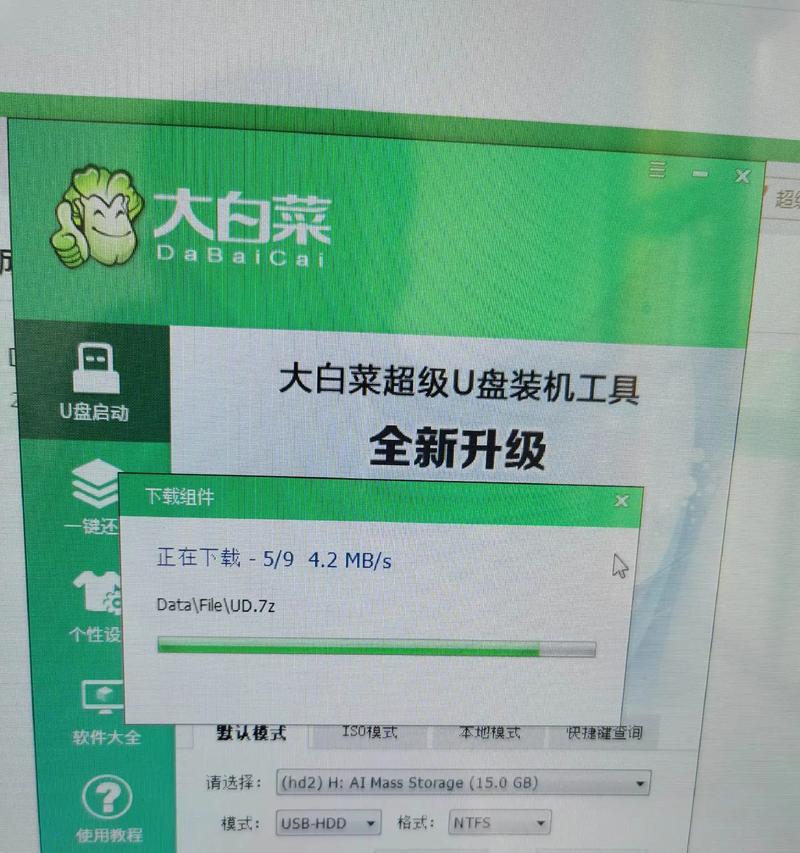
准备工作
在开始安装系统之前,您需要准备一个可用的U盘,确保其容量足够大以容纳所需的安装文件。还需要获取操作系统的安装文件,可以从官方网站或其他可靠渠道下载到。
制作启动盘
将U盘插入电脑的USB接口后,打开制作启动盘的软件。在软件中选择U盘作为目标磁盘,并选择操作系统的安装文件作为源文件。点击开始制作,等待软件将安装文件写入U盘。
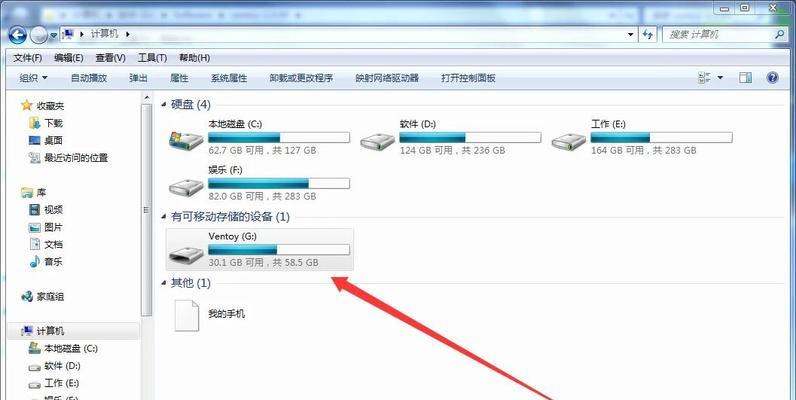
BIOS设置
重启华硕电脑,进入BIOS设置界面。通常按下F2或者Delete键即可进入BIOS。在BIOS设置界面中,找到“启动顺序”或者类似的选项。将U盘移动到第一位,确保在启动时优先从U盘启动。
保存并重启
完成BIOS设置后,记得保存更改并退出。华硕电脑会自动重启,此时它将从U盘启动。
选择语言和区域
一旦电脑从U盘启动,系统安装程序会自动运行。在选择界面上选择您希望使用的语言和区域设置。
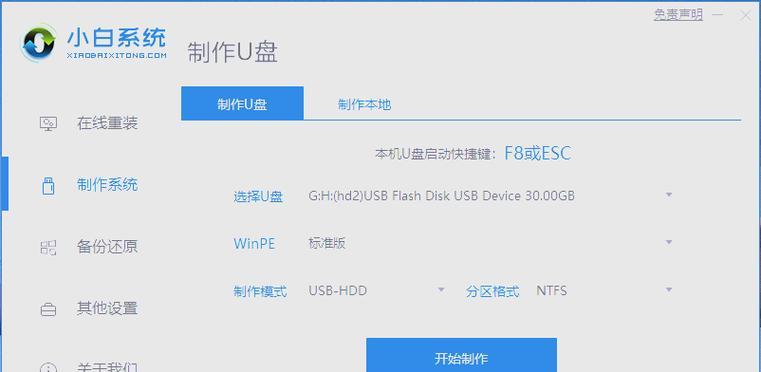
安装类型选择
在安装类型选择界面上,您可以选择是进行全新安装还是升级安装。根据您的需求和情况选择适当的安装类型。
磁盘分区
在磁盘分区界面上,您可以对硬盘进行分区操作。如果您对分区不了解,建议选择默认选项。
系统安装
一旦完成磁盘分区,系统安装程序将开始将操作系统文件复制到硬盘上。此过程可能需要一些时间,请耐心等待。
驱动安装
完成系统安装后,系统会自动进行驱动程序的安装。您也可以手动安装缺失的驱动程序,以确保系统的正常运行。
网络设置
在驱动安装完成后,系统会要求您进行网络设置。您可以选择有线连接或者Wi-Fi连接,并根据提示完成设置。
个性化设置
接下来,您可以根据个人喜好对系统进行个性化设置。例如,更改桌面壁纸、添加用户账户、设置密码等。
系统更新
完成个性化设置后,建议立即进行系统更新。通过更新系统,可以获得更好的稳定性和安全性。
安装完成
系统更新完成后,您已成功地使用U盘启动并安装了新的操作系统。华硕电脑将在重启后运行最新的系统。
注意事项
在安装过程中,需要确保U盘和电脑的稳定连接,避免意外中断。在进行BIOS设置时,小心操作,避免对其他设置产生影响。
通过使用U盘启动安装系统,您可以轻松地将新的操作系统安装到华硕电脑上。只需准备好U盘、制作启动盘、进行BIOS设置,并按照系统安装程序的提示完成后续步骤,您即可享受到新系统带来的便利和功能。记住,在整个过程中要小心操作,确保每个步骤的正确性。祝您成功安装新的操作系统!


